Leicht Theme WinRAR und 7-Zip für eine vollständige visuelle Überholung
Windows und die anderen gängigen Betriebssysteme können zwar komprimierte Dateien standardmäßig unterstützen, aber viele Benutzer bevorzugen die Installation eines Programms wie WinRAR, WinZip oder 7Zip, um ihre Archivierungsanforderungen zu erfüllen.
Hier ergeben sich unmittelbar greifbare Vorteile, darunter bessere Komprimierungsraten und Unterstützung für verschiedene Dateierweiterungen (von denen einige noch weiter komprimiert werden können). Aus diesen Gründen ist es eine Seltenheit, einen Computer zu finden, dem eine solche Basissoftware fehlt; Für die meisten Menschen macht es genau das, was sie brauchen.
Dennoch haben diese Programme oft noch einen weiteren Diskussionspunkt: Anpassbarkeit. Skins und Themen werden für sie erstellt und ermöglichen Benutzern, sie wirklich zu ihren eigenen zu machen. Angesichts ihrer oft archaisch anmutenden Oberfläche kann es auch eine bequeme Methode sein, um ein gewisses Maß an UI-Konsistenz mit dem Rest des Betriebssystems zu erreichen.
WinRAR

WinRAR, ungewöhnlich für ein kostenpflichtiges Produkt, enthält die Möglichkeit, das Design als Standard zu ändern. Tatsächlich haben die Entwickler von RARLab einen speziellen Bereich für von Benutzern eingereichte Themen.
Hinzufügen von Designs zu WinRAR
Das Installieren von Designs in WinRAR könnte nicht viel einfacher sein, da sich die Benutzeroberfläche des Programms nicht viel ändert und Kompatibilitätsprobleme praktisch unbekannt sind. Es gibt zwei verschiedene Methoden zum Hinzufügen von Themen zu WinRAR.

Der einfachste Weg besteht darin, das Programm zu öffnen und zum "Optionen" -Menü am oberen Rand des Fensters zu gehen. Wählen Sie im Drop-down-Menü die Option "Themen online abrufen", und in Ihrem Standard-Webbrowser wird ein Link geöffnet.

Suchen Sie nach dem Thema, das Ihnen am besten gefällt, und klicken Sie auf "Herunterladen". Es stehen verschiedene Symbolgrößen zur Verfügung, sodass deren Größe je nach Wunsch vergrößert oder verkleinert werden kann. Abhängig von Ihrem Browser können Sie die Datei möglicherweise beim Herunterladen automatisch öffnen. Wenn nicht, doppelklicken Sie einfach wie gewohnt.

Es sollte ein Fenster erscheinen, in dem Sie gefragt werden, ob Sie das Theme installieren möchten. Klicken Sie auf "Ja". Möglicherweise müssen Sie WinRAR neu starten, bevor Sie zum Menü "Optionen" zurückkehren, um den neuen Eintrag in der Liste zu finden.

Alternativ finden Sie ein Thema online. Websites wie DeviantArt hosten die Dateien häufig zum Herunterladen, also legen Sie sie so fest, dass sie nach Abschluss des Downloads automatisch geöffnet werden.
![]()
![]()
Sobald das Design oder Paket der Designs heruntergeladen wurde, doppelklicken Sie darauf. Die vertraute Aufforderung zur Installation erscheint, und von hier aus ist der Prozess absolut identisch. Sie werden auch bemerken, dass sich das Design auf die Symbole in der Taskleiste sowie auf Windows Explorer auswirkt, wenn WinRAR Ihr Standardarchivprogramm ist.
Themen aus WinRAR entfernen
Öffnen Sie das Menü "Optionen" wie zuvor und gehen Sie zur Option "Themen".

Anstatt auf ein Thema zu klicken, um zwischen ihnen zu wechseln, wählen Sie stattdessen den Eintrag "Motive organisieren". Dies erzeugt ein weiteres, kleineres Fenster, in dem alle momentan installierten Designs aufgelistet sind. Klicken Sie in der Liste auf das Thema, das Sie entfernen möchten, sodass es blau markiert ist. Dann klicken Sie einfach auf die Schaltfläche "Löschen" im oberen rechten Teil des Fensters, und es wird entfernt.
7-Zip

Thema-Kompatibilität innerhalb 7-Zip ist etwas ungewöhnlich: Standardmäßig unterstützt das Programm keine Benutzeranpassung, aber ein Tool von Drittanbietern aktiviert die Funktionalität. Aufgrund der relativ geringen Änderungen zwischen den Versionen von 7-Zip (und den meisten anderen Archivierungswerkzeugen) ist Version 9.20 die Hauptversion und funktioniert einwandfrei.

Im Gegensatz zu WinRAR beginnt der Prozess nicht mit dem Herunterladen eines Themas. Der Theme Manager enthält standardmäßig einige, die jedoch erweitert werden können.
Ändern von Themen in 7-Zip

Beginnen Sie mit dem Download von 7-Zip und 7-Zip Theme Manager. Obwohl wir versuchten, den Theme Manager mit der aktuellen Beta zu verwenden, stießen wir auf erhebliche Schwierigkeiten. Daher können wir nur die Kompatibilität mit aktuellen stabilen Versionen von 7-Zip, 9.20 und Theme Manager 2.0 garantieren.

Sobald der Download abgeschlossen ist, installieren Sie 7-Zip und extrahieren Sie den Theme Manager in einen eigenen Ordner mit seinen Unterordnern ("toolbar" und "filetype"). Aus welchem Grund auch immer gibt es eine mit Windows 8 / 8.1 verbundene Fehlermeldung, die jedoch ignoriert werden kann.

Blättern Sie durch die verschiedenen Optionen und wählen Sie rechts die Vorschau, um sich für ein Thema zu entscheiden.
Wenn Sie 7-Zip bei der Auswahl geöffnet haben, schließen Sie es oder Sie werden trotzdem dazu aufgefordert. Klicken Sie auf die Schaltfläche "Activate Theme" mit 7-Zip geschlossen, um das Fenster "Patching Files" zu erhalten. Dies könnte eine Weile dauern; Sobald Sie fertig sind, öffnen Sie 7-Zip erneut, um das neue Thema zu sehen.
Hinzufügen und Löschen von Designs aus 7-Zip

Wie bei WinRAR bieten Sites wie deviantART zahlreiche Themen. Die Ordnerstruktur beginnt wahrscheinlich mit "Symbolleiste" oder dem Namen des Themas. Wenn es sich um eine Symbolleiste handelt, öffnen Sie den Ordner, bis Sie zum Namen des Themas gelangen. Wenn nicht, überspringen Sie diesen Vorgang.

Schneide den Ordner mit dem Namen des Themas aus und gehe dann zum "Toolbar" -Ordner des 7-Zip-Themen-Managers. Fügen Sie den neuen Eintrag ein und öffnen Sie den Themenmanager. Dieser neue Eintrag sollte erscheinen, dessen Name durch den Ordnernamen definiert wird.

Aktivieren Sie das Thema auf genau die gleiche Weise wie die Themen, die ab diesem Zeitpunkt mit dem Themenmanager geladen wurden.

Sollten Sie sich irgendwann entschließen, das Design zu entfernen, kehren Sie zum "Toolbar" -Ordner im Design-Manager zurück und löschen Sie den entsprechenden Ordnernamen.
Obwohl es sich um einen komplizierten Prozess handelt, ist es viel einfacher, den Theme Manager und die zugehörigen Dateien zu extrahieren, anstatt sie aus dem ursprünglichen heruntergeladenen Archiv zu starten.
Keines der Programme ist besonders aufwendig zu überholen, und es kann Wunder auf den jetzt vertrauten Schnittstellen wirken. Wenn Sie ein Fan von UI-Konsistenz sind, können Sie sie auch näher an den Rest des Windows-Betriebssystems heranführen.



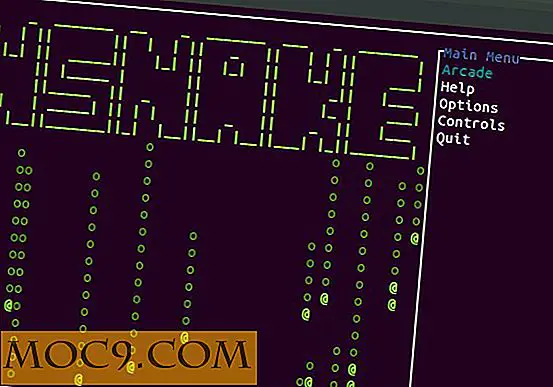

![Antivirus für mobile Geräte: Ist es wirklich notwendig? [Umfrage]](http://moc9.com/img/loading.jpg)
